予定の色分け
仕事や学校、プライベートなど、予定のカテゴリに応じて見やすく予定を色分けしたい方向けに予定の色分けに関する内容をまとめたガイドです。
目次
予定の色分けをカレンダーごとにしたい
カレンダー単位で予定の色を変更する場合は以下の手順から変更できます。
- minical
 アプリを開く
アプリを開く - 画面右上のカレンダー
 をタップ
をタップ - 色を変更したいカレンダーのⓘをタップ
- 色を変更
- 右下の ✔︎ をタップ
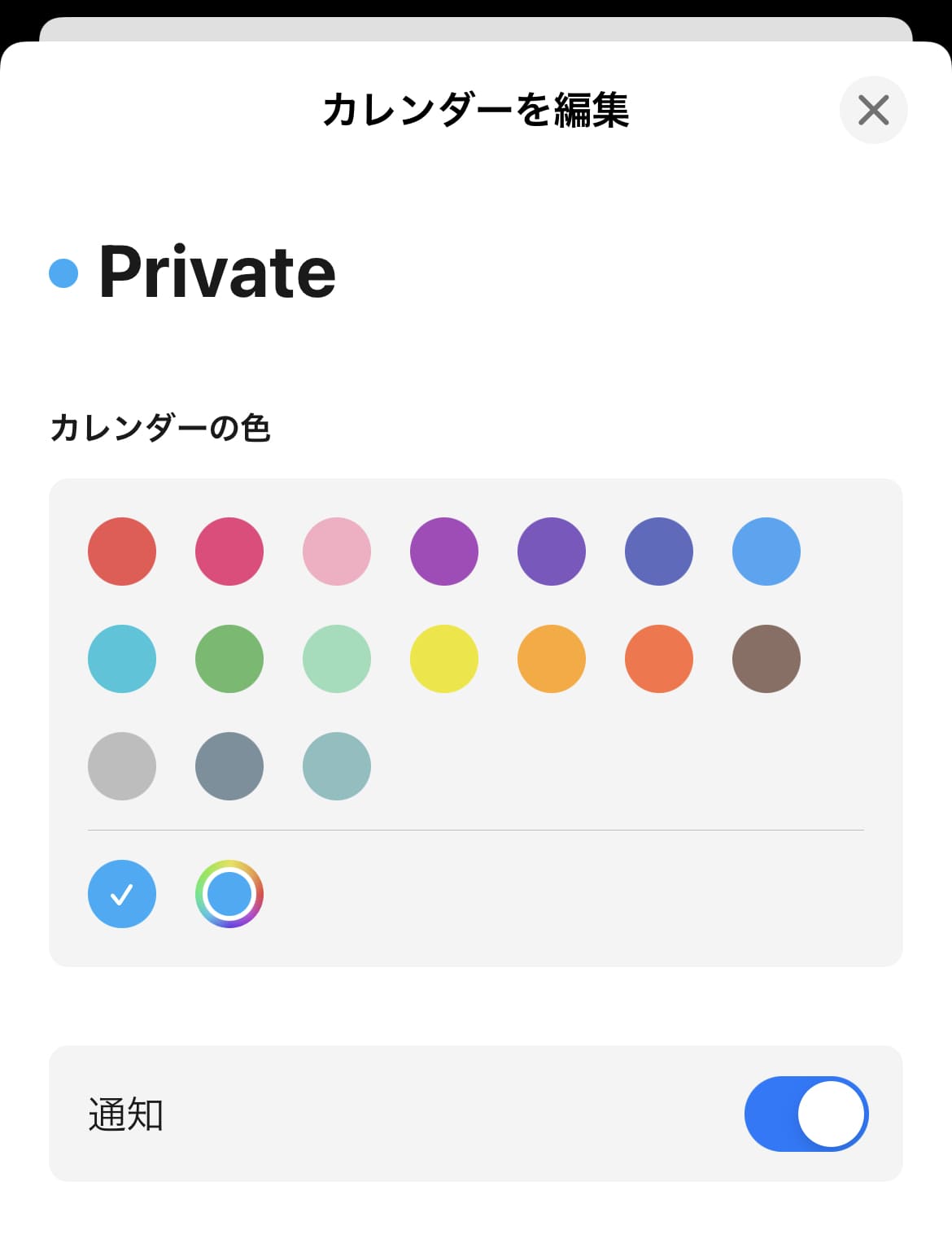
Appleカレンダーアプリ同様、「Siriからの提案」、「誕生日」カレンダーの色は変更できません
予定の色分けを予定ごとにしたい
minicalで同じカレンダーの予定を色分けする場合は以下の手順から変更できます。
- minical
 アプリを開く
アプリを開く - 色を変更したい予定をタップ
- カレンダーをタップ
- 予定の色から好きな色をタップ
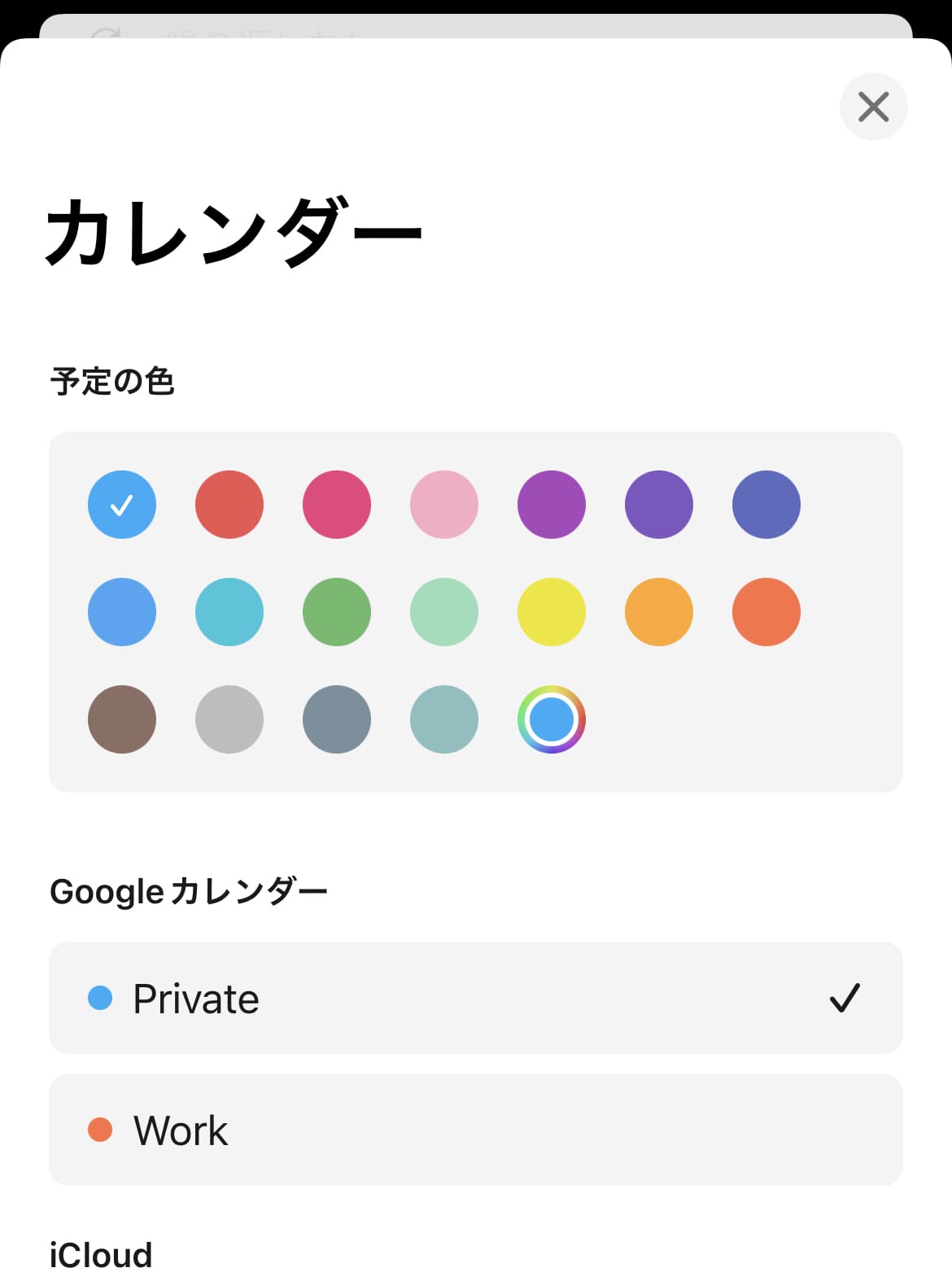
注意事項
- minical内で設定した予定の色はminical内でのみ反映されます。
- 予定の色情報はiCloudに保存されます。機種変更などの際はiCloudでデータを引き継ぎください。